Lisää mukautettuja värejä Windows 10:n Asetukset-sovelluksessa
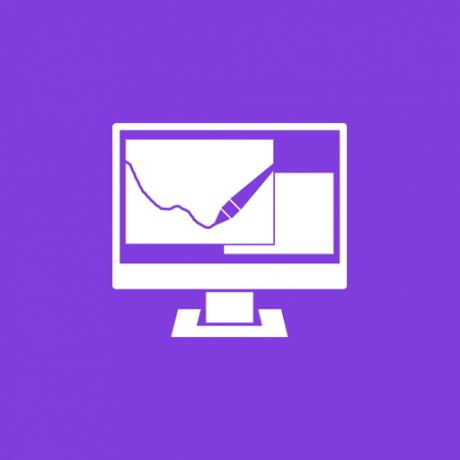
Windows 10:ssä on mahdollista määrittää 8 lisäväriä, jotka näkyvät Asetukset-sovelluksen Mukauttaminen -> Värit -sivulla. Tämä voidaan tehdä yksinkertaisella rekisterisäädöllä. Tässä artikkelissa näemme, kuinka se voidaan tehdä.
Windows 10:n Asetukset-sovellus lukee seuraavan avaimen:
HKEY_LOCAL_MACHINE\SOFTWARE\Microsoft\Windows\CurrentVersion\Themes\Accents
Siellä voit määrittää omat mukautetut värit, jotka Asetukset-sovellus näyttää Mukauttaminen-osion Värit-sivulla. Noudata näitä ohjeita:
- Avaa Rekisterieditori.
- Siirry seuraavaan rekisteriavaimeen:
HKEY_LOCAL_MACHINE\SOFTWARE\Microsoft\Windows\CurrentVersion\Themes\Accents
Vinkki: voit pääset mihin tahansa haluamasi rekisteriavaimeen yhdellä napsautuksella.
Tätä avainta ei ehkä ole oletuksena olemassa. Luo se itse siinä tapauksessa. - Vuonna Aksentit avain, luo uusi aliavain nimeltä 0. Joten saat seuraavan polun:
HKEY_LOCAL_MACHINE\SOFTWARE\Microsoft\Windows\CurrentVersion\Themes\Accents\0
- Vuonna 0 avain, luo uusi aliavain nimeltä Teema0. Joten saat seuraavan polun:
HKEY_LOCAL_MACHINE\SOFTWARE\Microsoft\Windows\CurrentVersion\Themes\Accents\0\Theme0
- Luo Theme0-aliavaimessa uusi 32-bittinen DWORD-arvo nimeltä Väri. Tämä arvo on ABGR-muodossa ilmaistu väri, eli alfa-, sininen-, vihreä- ja punainen värikanavat. Voit muokata sen arvoa määrittääksesi oman mukautetun värisi. Voit esimerkiksi lisätä sinisen värin muuttamalla Erikoisväri arvotiedot arvoon FF FF 00 00:
- Nyt voit asettaa 7 lisäväriä käyttämällä samaa yllä kuvattua menetelmää. Sinun on määritettävä Väri arvo seuraavissa rekisteriavaimissa:
HKEY_LOCAL_MACHINE\SOFTWARE\Microsoft\Windows\CurrentVersion\Themes\Accents\0\Theme0. HKEY_LOCAL_MACHINE\SOFTWARE\Microsoft\Windows\CurrentVersion\Themes\Accents\0\Theme1. HKEY_LOCAL_MACHINE\SOFTWARE\Microsoft\Windows\CurrentVersion\Themes\Accents\1\Theme0. HKEY_LOCAL_MACHINE\SOFTWARE\Microsoft\Windows\CurrentVersion\Themes\Accents\1\Theme1. HKEY_LOCAL_MACHINE\SOFTWARE\Microsoft\Windows\CurrentVersion\Themes\Accents\2\Theme0. HKEY_LOCAL_MACHINE\SOFTWARE\Microsoft\Windows\CurrentVersion\Themes\Accents\2\Theme1. HKEY_LOCAL_MACHINE\SOFTWARE\Microsoft\Windows\CurrentVersion\Themes\Accents\3\Theme0. HKEY_LOCAL_MACHINE\SOFTWARE\Microsoft\Windows\CurrentVersion\Themes\Accents\3\Theme1.
Jokaiseen Theme*-aliavaimeen sinun on luotava 32-bittinen DWORD-arvo nimeltä Väri väriarvo ABGR-muodossa, kuten edellä mainittiin.
- Kun olet asettanut kaikki haluamasi värit, sinun on tehtävä käynnistä tietokoneesi uudelleen.
- Avaa nyt Asetukset-sovellus ja sinun pitäisi nähdä kaikki lisäämäsi värit. Esimerkiksi, asetan kaikki värit siniseksi:
Sama voidaan tehdä käyttämällä Winaero Tweaker. Siirry kohtaan Ulkoasu -> Mukautetut aksentit:
Käytä tätä vaihtoehtoa välttääksesi rekisterin muokkaamisen.
Se siitä. Mukauta näitä 8 väriä haluamallasi tavalla, jotta saat ainutlaatuisen ulkoasun Windows 10:ssä näiden lisävärien esiasetusten avulla. Huomaa, että tämä ominaisuus toimii vain versiosta 10162 alkaen, joka julkaistiin äskettäin Slow and Fast Ring Insidersille. Voit käyttää rekisterin säätöä, jota voit muokata omilla väreilläsi tai tuoda sen sellaisenaan:
Lataa rekisteritiedosto (*.reg)
Muista, että käytössä on ylimääräinen "SpecialColor"-arvo, jota voidaan käyttää myös mukautetun värin lisäämiseen Asetukset-sovelluksessa. Katso lisätietoja seuraavasta artikkelista: Lisää mukautettu väri tehtäväpalkkiin Windows 10:n Asetukset-sovellukseen. Joten voit käyttää jopa 9 mukautettua väriä, jotka on määritetty itse Windows 10:ssä.
